怎样提取PDF中的页面到新的文档中
- 来源: 金舟软件
- 作者:Kylin
- 时间:2025-03-06 18:04:59
 AI摘要
AI摘要
这篇文章教你如何快速提取PDF文档中的特定页面,保存为独立文件。使用金舟PDF编辑器,只需四步:打开文件→选择“提取页面”→设置要提取的页面和内容→保存为新文档。这个方法能帮你轻松整理重要内容,提高工作效率,无需担心复杂的操作。
摘要由平台通过智能技术生成平时使用PDF编辑器编辑文档时,会遇到一些重要的内容,需要将其提取出来另存为一个新的文档。那么如何将这几页文件提取出来呢?怎么提取PDF文件中的一页或者几页呢?下面是关于PDF提取页面的操作步骤,一起来了解下吧!
方法步骤:
第一步、首先,在电脑上双击打开金舟PDF编辑器,然后点击选择“打开PDF文件”;
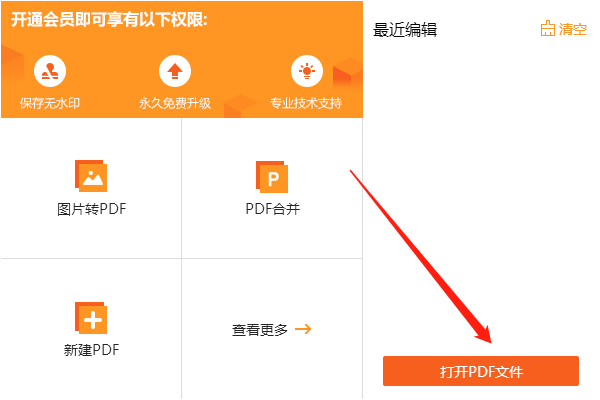
第二步、接着,在菜单栏中选择“文档”-“提取页面”选项;
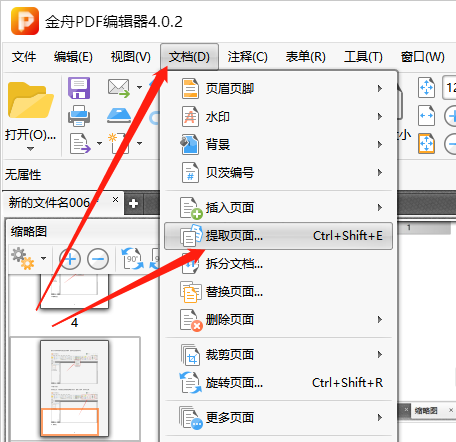
第三步、如图,在弹出的窗口中,选择需要提取的页面,以及在“对象上的动作”设置需要提取的内容参数;
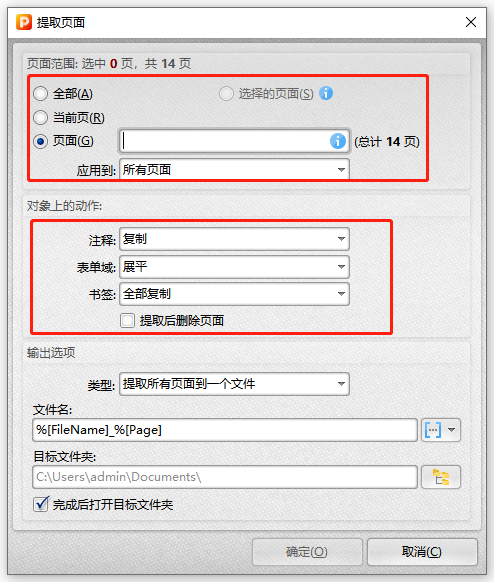
第四步、在输出选项的类型中,选择“提取所有页面到一个文件”,再继续设置文件名以及目标文件夹,点击“确定”就可以了;
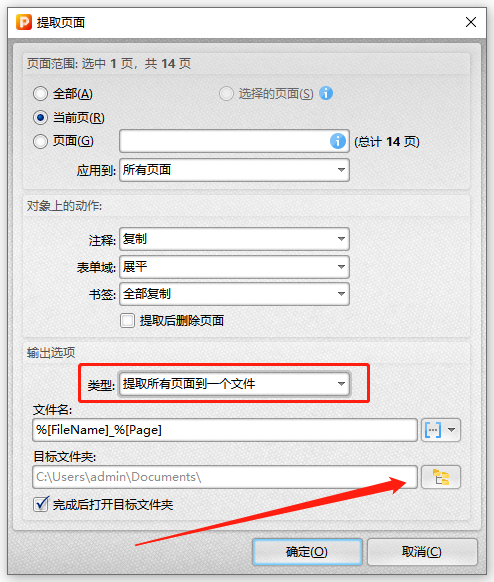
文件提取完成后,我们再打开文件预览,以下就是刚刚提取出来的文件啦!
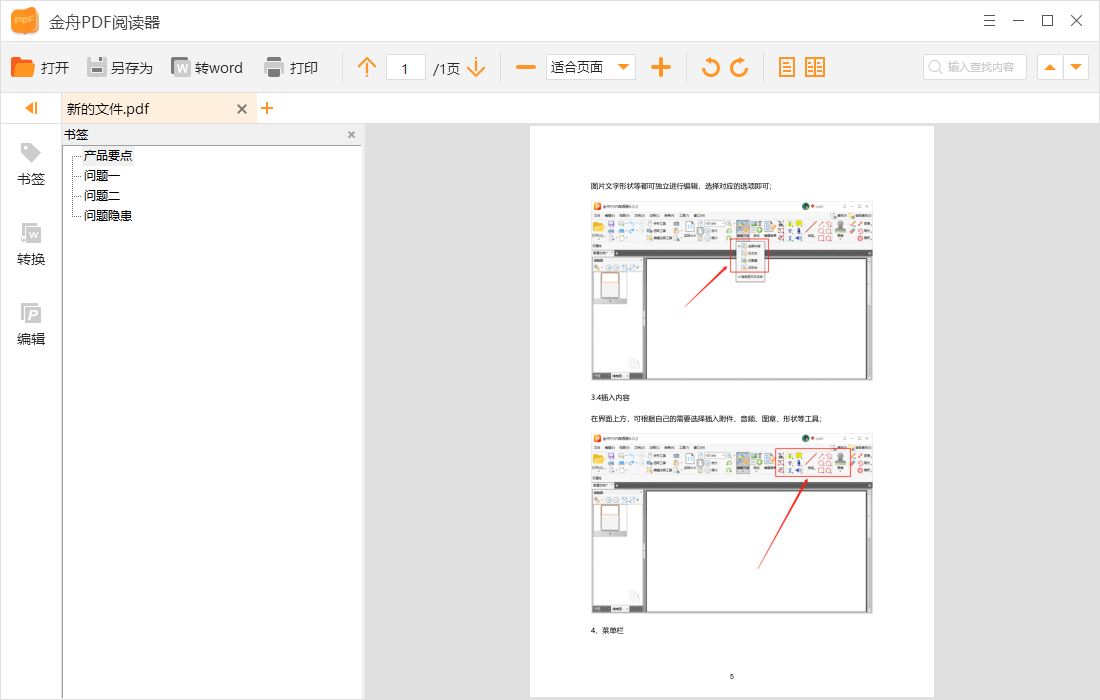
PDF文档提取页面不要慌,金舟PDF编辑器帮你快速解决这个问题,更多软件教程可以到金舟软件官网了解。
往期文章:
温馨提示:本文由金舟软件网站编辑出品转载请注明出处,违者必究(部分内容来源于网络,经作者整理后发布,如有侵权,请立刻联系我们处理)
 已复制链接~
已复制链接~






























































































































 官方正版
官方正版












